Lenovo IDEAPAD S10-3S: Глава 5. Устранение неполадок
Глава 5. Устранение неполадок: Lenovo IDEAPAD S10-3S
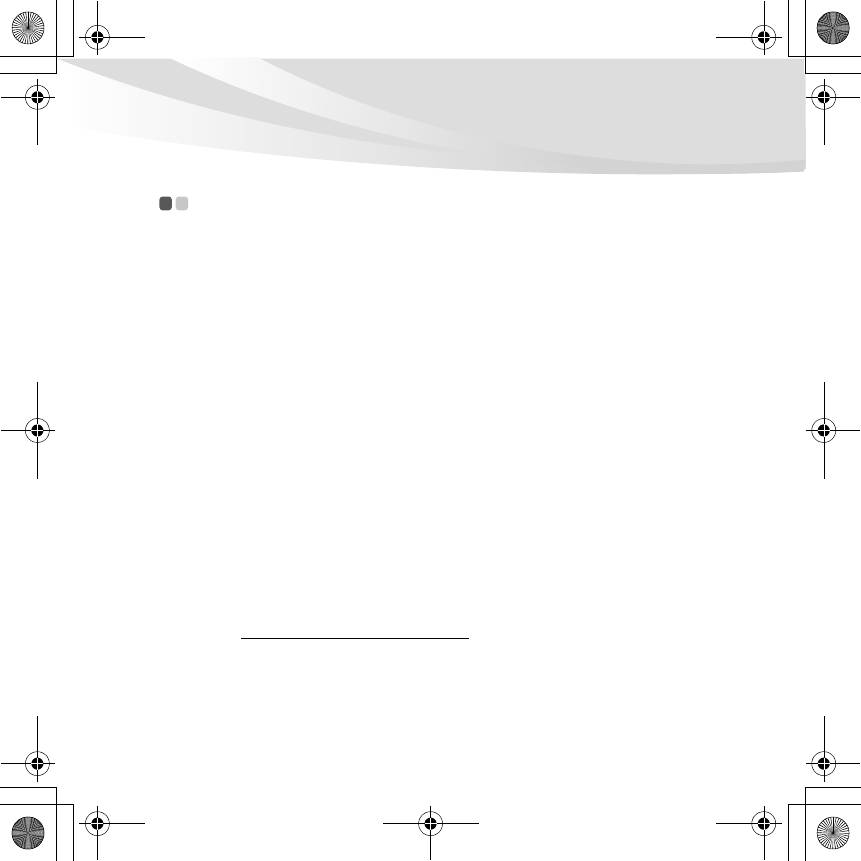
S10-3s UserGuide V1.0_ru.book Page 41 Monday, February 1, 2010 2:02 PM
Глава 5. Устранение неполадок
Часто задаваемые вопросы - - - - - - - - - - - - - - - - - - - - - - - - - - - - - - - - - - - - - - - - - - - - - - -
В этом разделе приведены часто задаваемые вопросы и информация о том, где
можно найти подробные ответы. Для получения сведений о каждой публикации,
включенной в комплект поставки компьютера, см. памятку по настройке Lenovo
IdeaPad S10-3s.
Какие меры предосторожности необходимо соблюдать при работе с
компьютером?
См. раздел “Важная информация по технике безопасности” на стр. iii
настоящего
руководства.
Как предотвратить возникновение неполадок в работе компьютера?
См. раздел “Приложение B. Инструкции по эксплуатации и уходу” на
стр.58 настоящего руководства. Дополнительные рекомендации
приведены в главах 1 и 2.
Какими аппаратными средствами оснащен этот компьютер?
Дополнительные сведения приведены в главах 1 и 2.
Где можно найти подробные технические характеристики моего компьютера?
См. http://consumersupport.lenovo.com
.
41
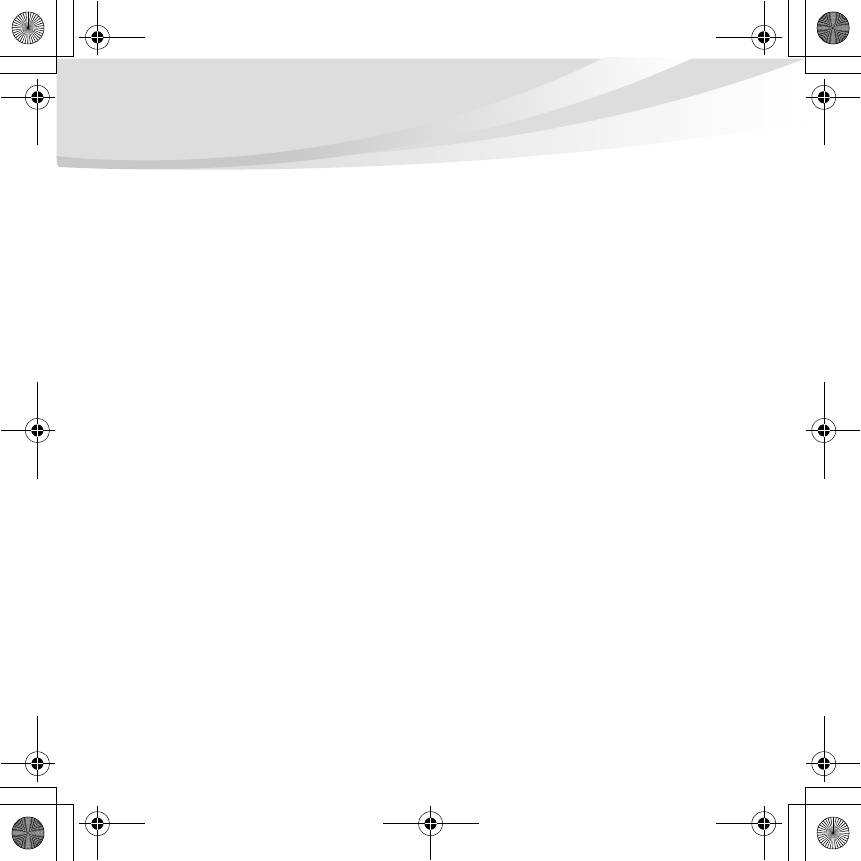
S10-3s UserGuide V1.0_ru.book Page 42 Monday, February 1, 2010 2:02 PM
Глава 5. Устранение неполадок
Я хочу обновить устройство или заменить одно из следующих устройств:
жесткий диск, память, клавиатура.
См. раздел “Приложение D. Компоненты, заменяемые пользователем
(CRU)” на стр.87 настоящего руководства.
Что такое диски восстановления?
В комплект поставки этого компьютера не входит диск восстановления.
Описание альтернативных методов восстановления, предлагаемых Lenovo,
см. раздел “Глава 4. Система OneKey Rescue” на стр
.38.
Как обратиться в Центр поддержки клиентов?
См. раздел “Приложение A. Получение консультаций и услуг” на стр. 52
настоящего руководства.
Где найти информацию о гарантии?
Информацию о гарантии, применимой к данному компьютеру, включая
гарантийный срок и тип гарантийного обслуживания, см. раздел
“Приложение С. Ограниченная гарантия Lenovo” на стр.72.
Как установить драйверы устройств?
Совместимые драйверы
устройств – это обязательное условие для
производительной работы любого компонента компьютера. Если
компьютер поставляется с установленной операционной системой,
компания Lenovo предоставляет все необходимые драйверы на жестком
диске.
42
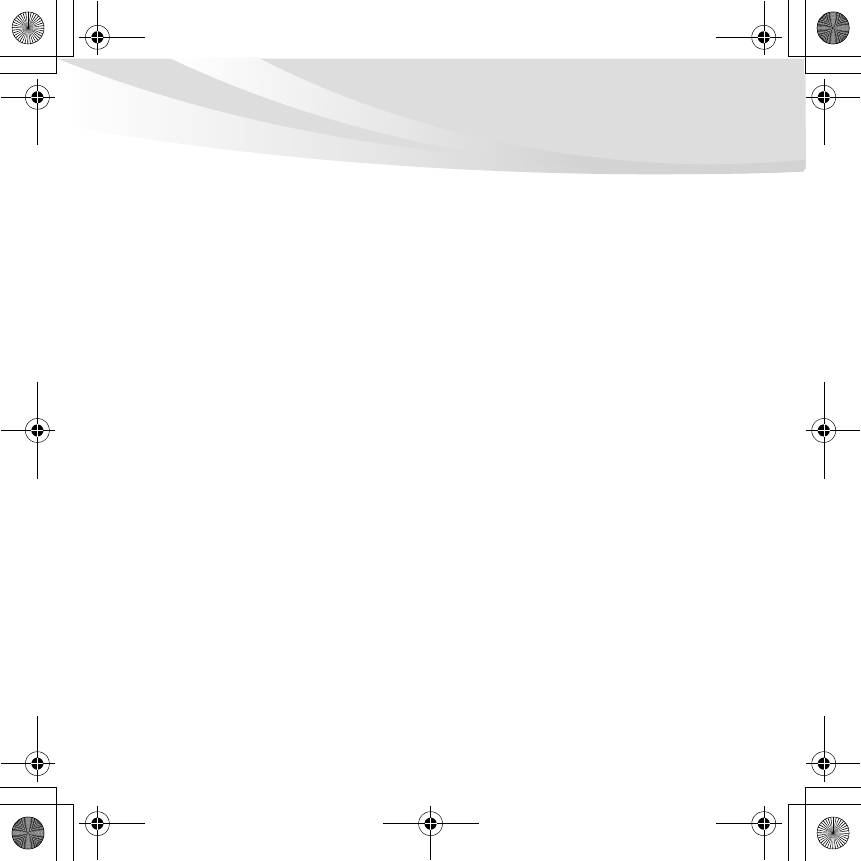
S10-3s UserGuide V1.0_ru.book Page 43 Monday, February 1, 2010 2:02 PM
Глава 5. Устранение неполадок
Что делать в случае сбоя процесса резервного копирования?
Если функция резервного копирования была успешно запущена, но в
процессе выполнения произошел сбой, попробуйте сделать следующее:
1
Закройте другие приложения и перезапустите процесс резервного
копирования.
2
Проверьте целевой носитель на наличие повреждений, выберите
другой путь и повторите попытку.
В каких случаях необходимо восстанавливать заводские настройки системы?
Эта функция применяется при отказе системы или при переустановке ОС.
Она восстанавливает первоначальное состояние компьютера, в котором он
находился на момент первой загрузки после доставки из магазина. Если в
данном разделе
находятся важные данные, перед использованием функции
восстановления необходимо сохранить их резервные копии.
43
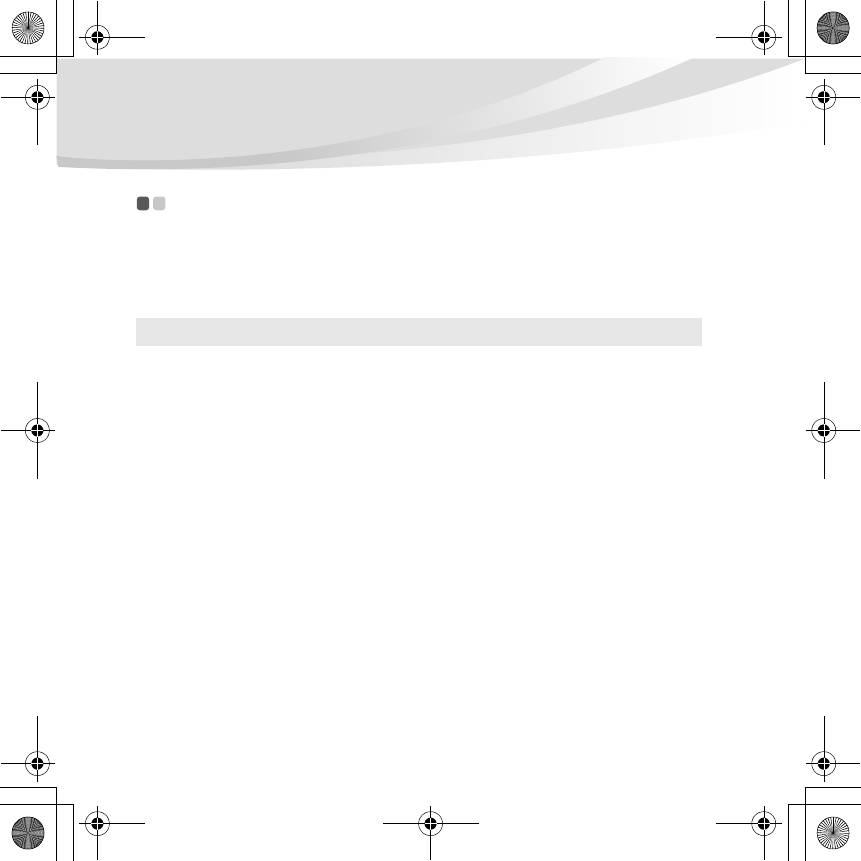
S10-3s UserGuide V1.0_ru.book Page 44 Monday, February 1, 2010 2:02 PM
Глава 5. Устранение неполадок
Устранение неполадок - - - - - - - - - - - - - - - - - - - - - - - - - - - - - - - - - - - - - - - - - - - - - - - - - - - - - - - - - - - -
Если здесь не удалось найти описание проблемы, см. главу 2. В следующем
разделе изложены только неисправности, решение которых может устранить
необходимость в обращении к более сложным инструкциям, которые содержатся в
главе 2.
Проблемы, связанные с дисплеем
При включении
• Если экран остается пустым, проверьте следующее:
компьютера на экране
- Батарея установлена правильно.
ничего не появляется.
- Адаптер питания присоединен к компьютеру, а
вилка кабеля питания включена в исправную
электрическую розетку.
- Включено питание компьютера. (Чтобы убедиться в
этом, еще раз нажмите кнопку кнопка питания.)
- Модуль памяти установлен правильно.
• Если эти требования выполнены, но на экране по-
прежнему ничего нет, обратитесь в сервис-центр для
проверки компьютера.
При включении
• При помощи программы OneKey Recovery
компьютера появляется
восстановите резервные копии файлов среды Windows
только белый курсор на
или весь жесткий диск до исходного заводского
пустом экране.
состояния. Если на экране по-прежнему ничего
нет,
кроме курсора, обратитесь в сервис-центр для
проверки компьютера.
44
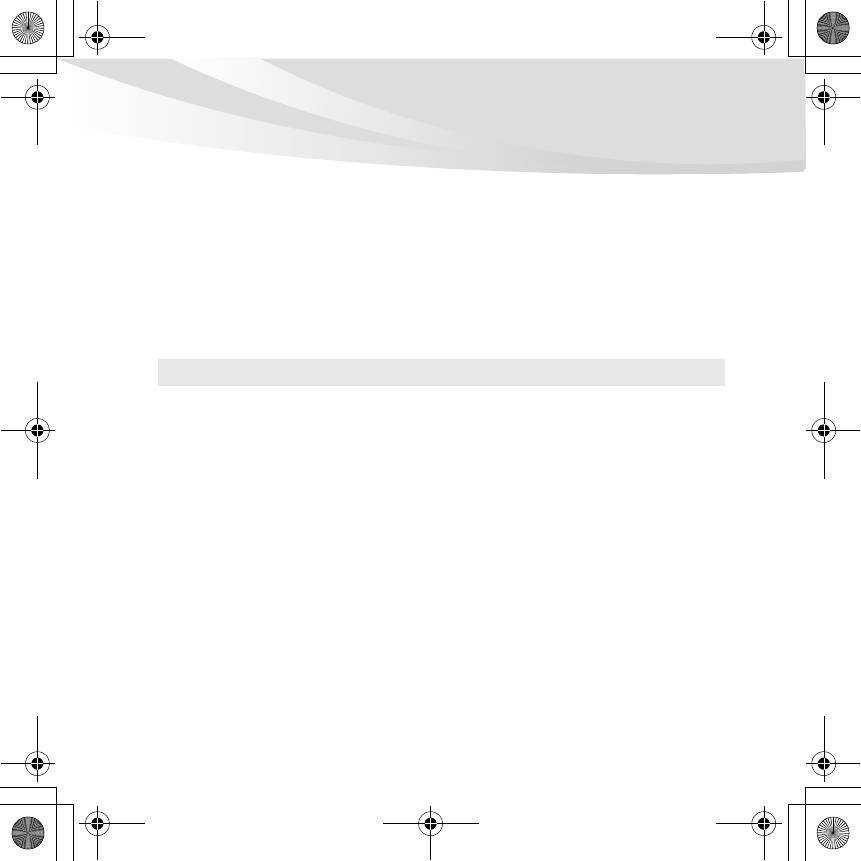
S10-3s UserGuide V1.0_ru.book Page 45 Monday, February 1, 2010 2:02 PM
Глава 5. Устранение неполадок
Экран гаснет при
• Возможно, включена экранная заставка или режим
включенном компьютере.
управления электропитанием. Чтобы выйти из режима
экранной заставки, спящего режима или режима
гибернации, выполните одно из следующих действий:
- Коснитесь сенсорной панели.
- Нажмите любую клавишу на клавиатуре.
- Нажмите кнопка питания.
- Используйте сочетание клавиш Fn+F2, чтобы
убедиться в том,
что ЖК-дисплей выключен.
Проблемы с паролем
Забыт пароль. • Если пароль забыт, необходимо доставить компьютер
в уполномоченный сервис-центр или к торговому
представителю Lenovo для изменения пароля.
•
Если пароль жесткого диска забыт, то уполномоченный
сервис-центр Lenovo не сможет восстановить пароль
или восстановить данные с жесткого диска.
Необходимо доставить компьютер в уполномоченный
сервис-центр или к торговому представителю Lenovo
для замены жесткого диска. Необходимо иметь на
руках документы, подтверждающие приобретение
данного компьютера, и оплатить стоимость запасных
частей и обслуживания.
• Если вы забыли пароль администратора, то
официальный сервисный центр Lenovo не сможет
восстановить его. Необходимо доставить компьютер в
уполномоченный сервис-центр или к торговому
представителю Lenovo для замены материнской
платы. Необходимо иметь на руках документы,
подтверждающие приобретение данного компьютера,
и оплатить стоимость запасных частей и
обслуживания.
45
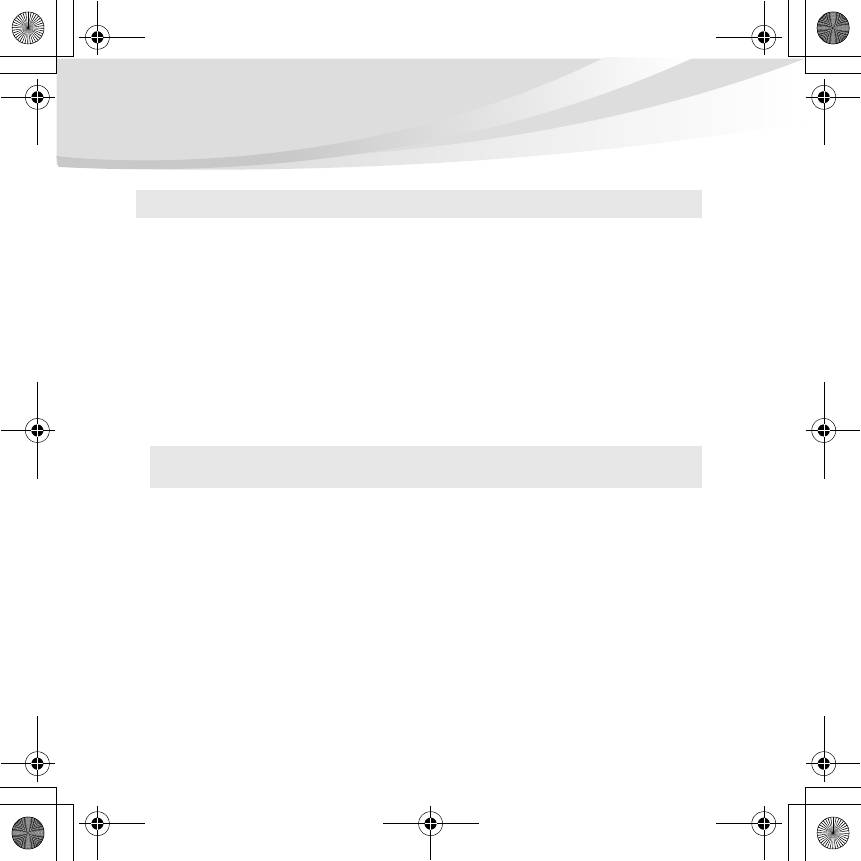
S10-3s UserGuide V1.0_ru.book Page 46 Monday, February 1, 2010 2:02 PM
Глава 5. Устранение неполадок
Проблемы со спящим режимом или режимом гибернации
Компьютер неожиданно
• Если процессор перегревается, компьютер
переключается в спящий
автоматически переключается в спящий режим, чтобы
режим.
дать процессору остыть и чтобы защитить процессор
и другие внутренние узлы. Проверьте настройки
спящего режима.
Компьютер
• Проверьте следующее:
переключается в режим
- Батарея
заряжена.
ожидания (загорается
- Рабочая температура не выходит за пределы
индикатор режима
допустимого диапазона. См. раздел “Приложение B.
ожидания) сразу после
Инструкции по эксплуатации и уходу” на стр.58.
окончания
самодиагностики при
включении.
Примечание. Если батарея заряжена, а рабочая температура не выходит за допустимые
границы, то отдайте компьютер в ремонт.
46
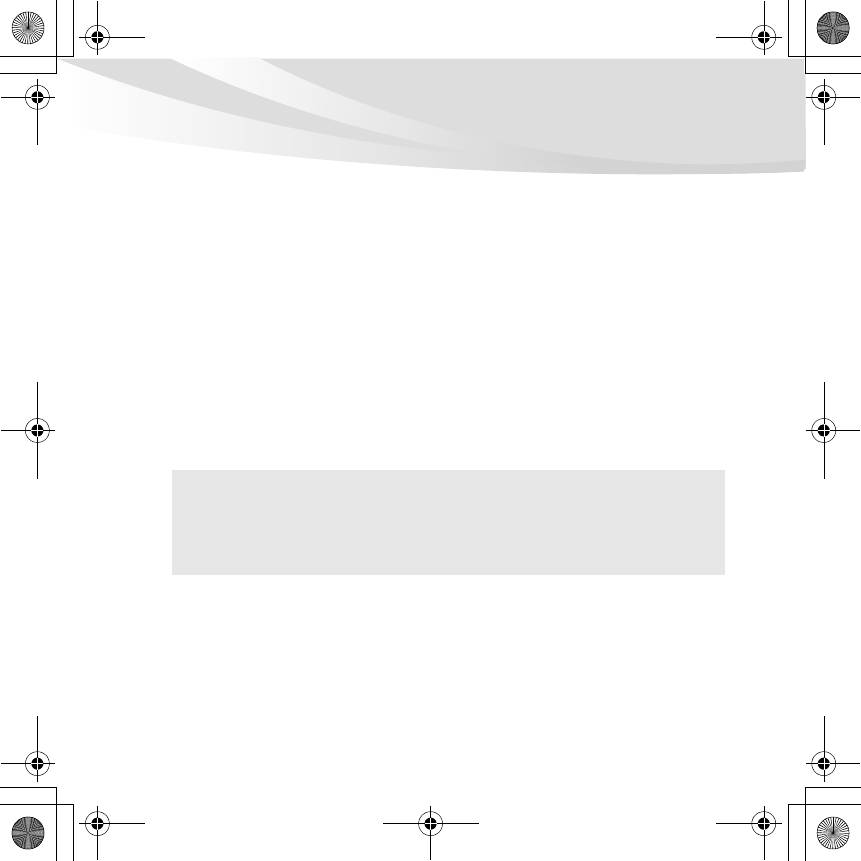
S10-3s UserGuide V1.0_ru.book Page 47 Monday, February 1, 2010 2:02 PM
Глава 5. Устранение неполадок
Появляется сообщение о
• Уровень зарядки батареи снизился до критического.
критически низком уровне
Присоедините к компьютеру адаптер питания или
заряда батареи, и
замените батарею на полностью заряженную.
компьютер немедленно
выключается.
Компьютер не выходит из
• Если компьютер не выходит из спящего режима, то,
спящего режима и не
возможно, он переключился в
спящий режим или
работает.
режим гибернации из-за разрядки батареи. Проверьте
индикатор питания.
• Если компьютер находится в режиме ожидания,
подключите адаптер питания к компьютеру, затем
нажмите любую клавишу или кнопка питания.
• Если компьютер находится в режиме гибернации или
отключен. Подсоедините к компьютеру адаптер
питания, а затем нажмите кнопка питания для
возобновления работы.
Примечание.
Если не удается отключить режим ожидания компьютера, система не
отвечает и выключение питания невозможно, перезагрузите компьютер. При
этом несохраненные данные могут быть утрачены. Чтобы перезагрузить
компьютер, нажмите и удерживайте кнопка питания не менее 4 секунд. Если
компьютер не перезагружается, отключите адаптер питания и извлеките
батарею.
47
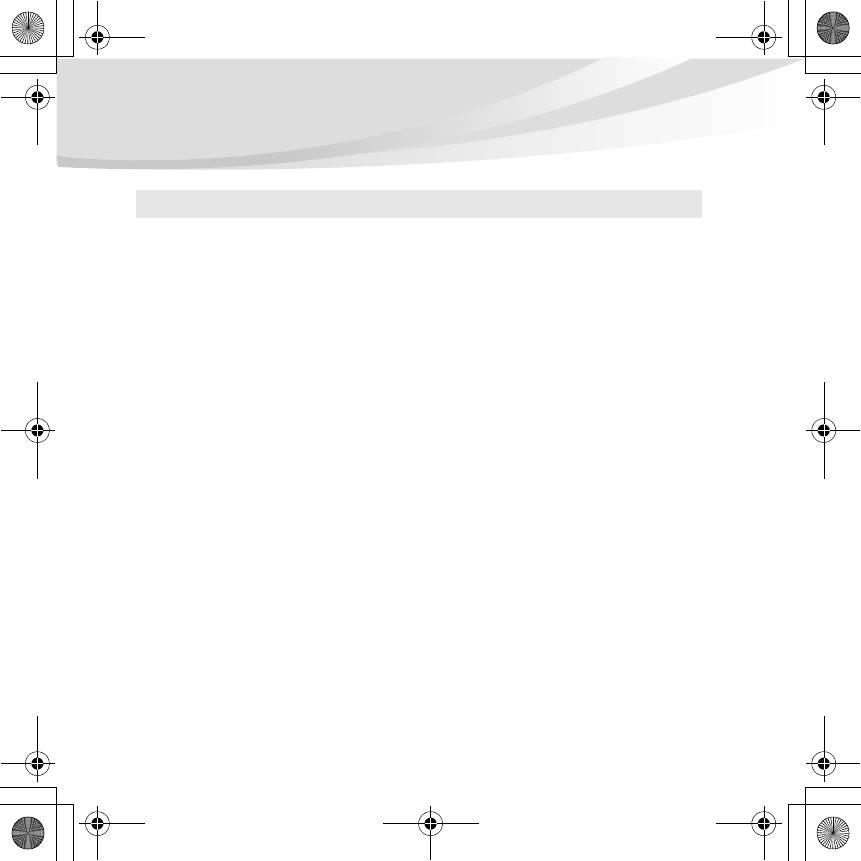
S10-3s UserGuide V1.0_ru.book Page 48 Monday, February 1, 2010 2:02 PM
Глава 5. Устранение неполадок
Неполадки экрана компьютера
На экране ничего нет. • Выполните следующие действия:
- Если компьютер работает от адаптера питания или
батареи, а индикатор состояния батареи включен,
нажмите сочетание клавиш Fn + ↑, чтобы увеличить
яркость экрана.
- Если индикатор питания мигает, нажмите кнопка
питания для отключения спящего режима.
- Если проблема не устраняется, воспользуйтесь
решением проблемы “На экране
неразборчивое или
искаженное изображение”.
- Используйте сочетание клавиш Fn + F2, чтобы
убедиться в том, что ЖК-дисплей выключен.
На экране неразборчивое
• Проверьте следующее:
или искаженное
- Драйвер дисплея установлен правильно.
изображение.
- Разрешение и цветовая палитра экрана заданы
правильно.
- Правильно задан тип монитора.
На экране появляются
• Проверьте, правильно
ли установлена операционная
непонятные символы.
система или приложение? Если они установлены и
настроены правильно, обратитесь в сервис-центр для
проверки компьютера.
48
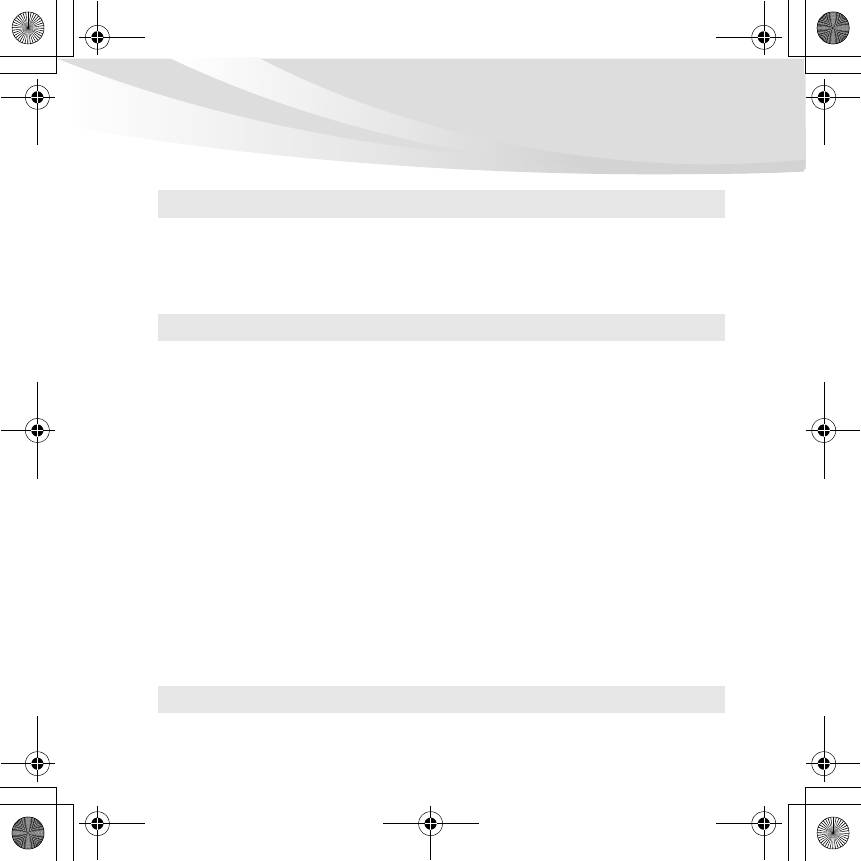
S10-3s UserGuide V1.0_ru.book Page 49 Monday, February 1, 2010 2:02 PM
Глава 5. Устранение неполадок
Проблемы со звуком
В динамике нет звука,
• Проверьте следующее:
даже когда включена
- Функция выключения звука не включена.
большая громкость.
- К разъему для наушников не подключены наушники.
- В качестве воспроизводящего устройства выбрано
“Speakers” (Динамики).
Неполадки батареи
Компьютер выключается
• Разрядите и заново зарядите батарею.
до того, как индикатор
состояния батареи
покажет полную разрядку.
-или-
Компьютер продолжает
работать после того, как
индикатор состояния
батареи покажет полную
разрядку.
Полностью заряженная
• Подробнее см. раздел “Обращение с батареей” в
батарея обеспечивает
главе 2.
слишком короткое время
работы.
Компьютер не работает от
•
Возможно, сработало устройство защиты от перепадов
полностью заряженной
напряжения в батарее. Выключите компьютер на одну
батареи.
минуту (при этом произойдет сброс защитного
устройства), затем снова включите его.
Батарея не заряжается.
•
Подробнее см. раздел “Обращение с батареей” в главе 2.
Неполадки жесткого диска
49
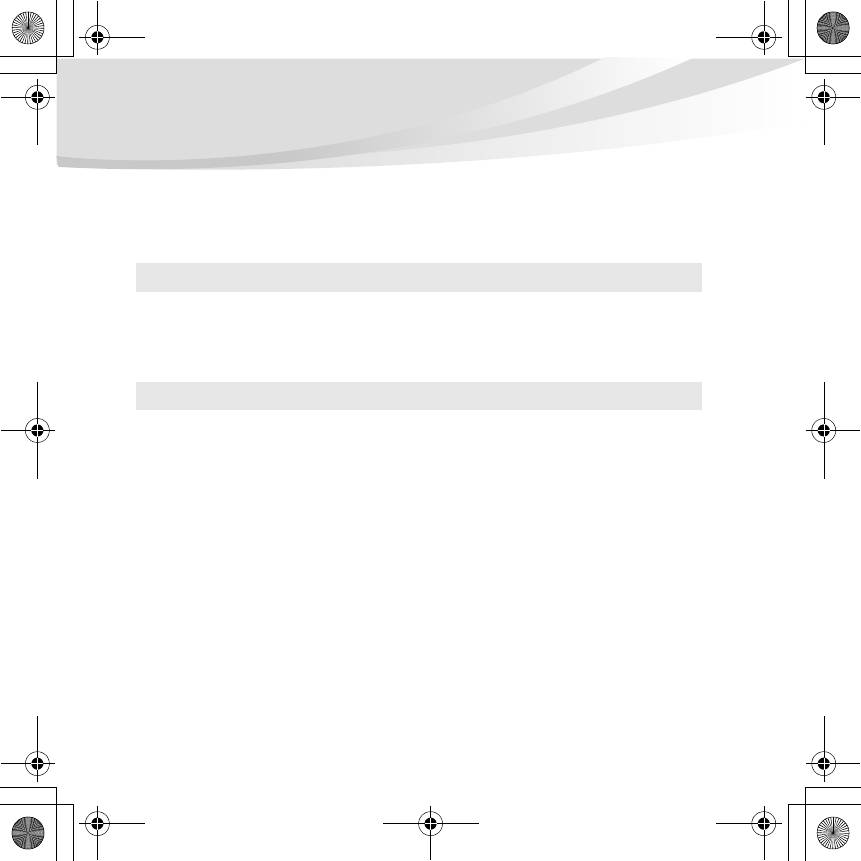
S10-3s UserGuide V1.0_ru.book Page 50 Monday, February 1, 2010 2:02 PM
Глава 5. Устранение неполадок
Не работает жесткий диск. • Убедитесь, что в меню Boot (Загрузка) в BIOS Setup
Utility (Программа настройки BIOS) жесткий диск
включен в Boot priority order (Порядок загрузки) в
правильном порядке.
Проблемы, связанные с запуском
Операционная система
• Воспользуйтесь системой OneKey Rescue для
Microsoft
®
Windows не
разрешения проблемы или ее определения.
запускается.
Подробную информацию о системе OneKey Rescue
см. раздел “Глава 4. Система OneKey Rescue” на
стр. 38.
Проблемы с системой OneKey Rescue
Не удается выполнить
• В настоящее время не используется операционная
резервное копирование.
система Windows.
• Недостаточно места для сохранения резервной копии
данных. Требуется больше свободного места на
жестком диске в системном разделе (на диске C).
Не удалось восстановить
• Изменен системный раздел, например размер раздела
раздел системы до
или
объем диска C.
состояния заводских
настроек по умолчанию.
50
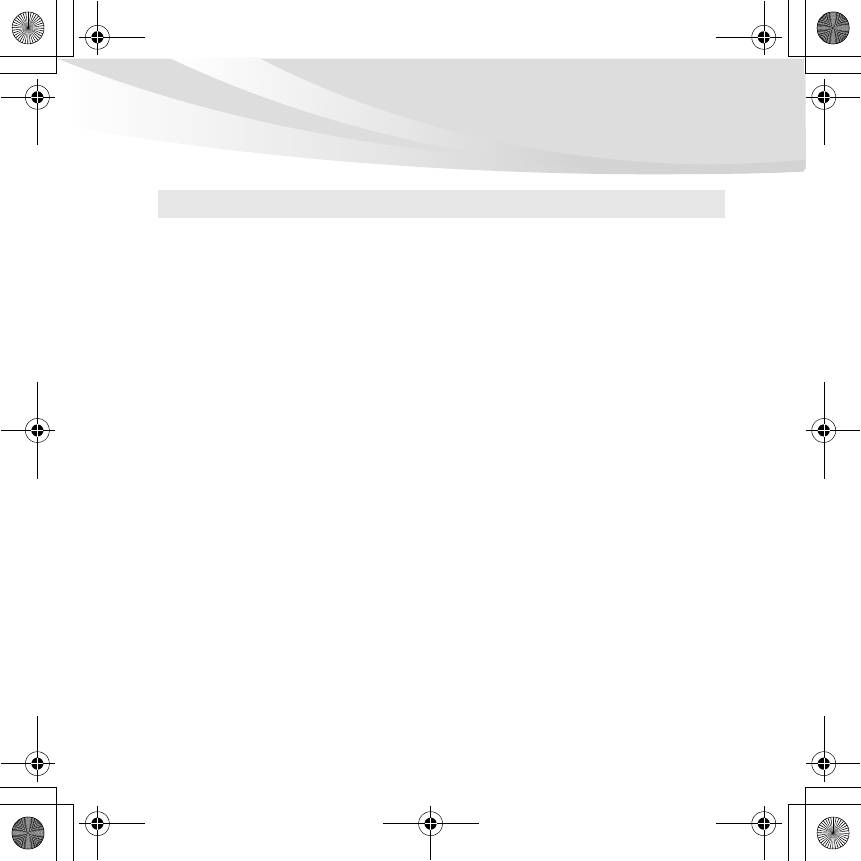
S10-3s UserGuide V1.0_ru.book Page 51 Monday, February 1, 2010 2:02 PM
Глава 5. Устранение неполадок
Другие проблемы и неполадки
Компьютер не отвечает.
•
Чтобы выключить компьютер, нажмите и удерживайте
кнопку питания не менее 4 секунд. Если компьютер по-
прежнему не отвечает, отключите адаптер питания и
извлеките батарею.
• Компьютер мог заблокироваться при переходе в
спящий режим, если в это время шел процесс обмена
данными.
Компьютер не
•
См. меню
Boot (Загрузка)
в
BIOS Setup Utility
запускается с требуемого
(Программа настройки BIOS)
. Убедитесь, что
устройства.
параметр
Boot priority order (Порядок загрузки)
в
BIOS Setup Utility (Программа настройки BIOS)
задан так, что компьютер будет загружаться с
требуемого устройства.
• Кроме того, убедитесь, что активировано устройство,
с которого должен загружаться компьютер. Убедитесь,
что в меню
Boot (Загрузка)
в
BIOS Setup Utility
(Программа настройки BIOS)
устройство включено
в список
Boot priority order (Порядок загрузки)
.
Не работает
• Если компьютер включен, не подключайте и не
подключенное внешнее
отключайте кабели внешних устройств (за
устройство.
исключением USB), так как это может повредить
компьютер.
• При подключении внешних устройств с высоким
энергопотреблением (например, USB-дисковод для
оптических дисков) используйте адаптер питания
внешнего устройства. В противном случае
устройство, возможно, не будет определено,
или
произойдет отключение системы.
51
Оглавление
- Содержание
- Глава 1. Общий обзор компьютера
- Глава 2. Изучение основ
- Глава 3. Использование Интернета
- Глава 4. Система OneKey Rescue
- Глава 5. Устранение неполадок
- Приложение A. Получение консультаций и услуг
- Приложение B. Инструкции по эксплуатации и уходу
- Приложение С. Ограниченная гарантия Lenovo
- Приложение D. Компоненты, заменяемые пользователем (CRU)
- Приложение E. Заявления
- Приложение F. Компоненты и технические характеристики
- Алфавитный указатель A-Z Г
- И М
- П Т






